디스크 조각 모음은 확실히 초보 Windows 사용자에게는 수수께끼입니다. 그러나 디스크 최적화의 가장 중요한 부분으로 간주됩니다. 일부 사용자는 도움이 될지 의심스러워 시도를 주저합니다.
디스크 조각 모음을 시도하려는 경우 염두에 두어야 할 사항이 많이 있습니다. 조각 모음을 수행하는 동안 시스템을 끄지 않도록 주의하고 정전의 가능성이 있는 경우 시스템에 중단 없는 전원이 공급되는지 확인해야 합니다. 그러나 디스크 조각 모음을 계속 진행하기 전에 그것이 무엇이고 어떻게 작동하는지 이해합시다.
디스크 조각 모음이란 무엇인가요?
의미로 본다면 단편화는 해체를 의미합니다. 따라서 Defragmentation은 손상된 데이터 조각을 수정하는 것을 의미합니다. 즉, 정리되지 않은 데이터를 구성하는 것을 Defragmentation이라고 할 수 있습니다. 하드 디스크에 잘 정리된 데이터가 있으면 확실히 잘 작동할 것입니다.
왜 조각 모음이 필요한가요?
지금까지 디스크 조각 모음이 무엇인지 이해했습니다. 이제 컴퓨터에 필요한 이유는 무엇입니까? 예를 들어 이해해 봅시다. 파일이 서로 옆에 있는 하드 드라이브가 있다고 가정합니다. 이제 깔끔하게 저장된 파일 그룹 중간에 있는 1MB 파일을 삭제한다고 상상해 보십시오. 이제 하드 드라이브에 2MB 파일을 저장하려고 합니다. 이제 시스템이 파일을 저장할 여유 공간을 찾습니다. 이제 최근에 삭제한 파일에서 1MB를 찾고 사용 가능한 다른 1MB 블록이 있는 경우 다른 1MB 블록을 찾고 두 조각으로 나뉘며 .5 및 .5MB의 두 블록이 있는 경우 그것은 3 조각으로 부서질 것입니다. 다음에 조각으로 저장된 파일을 실행하려고 하면 파일 조각을 결합하는 데 시간이 걸리기 때문에 컴퓨터가 느리게 응답할 수 있습니다. 따라서 컴퓨터의 원활하고 빠른 기능을 보장하기 위해 조각 모음이 필요하다는 것을 이해할 수 있습니다.
디스크 조각 모음은 어떻게 하나요?
하드 드라이브를 수동으로 조각 모음할 수 있는 몇 가지 방법이 있습니다. 여기에 두 가지 간단한 방법이 나와 있습니다.
- 시작 메뉴 검색 상자에 조각 모음을 입력하고 조각 모음 도구를 엽니다. 그런 다음 운영 체제 드라이브(대부분 C)를 선택하고 "디스크 조각 모음"을 클릭합니다. 그러면 디스크가 분석되고 조각 모음됩니다.
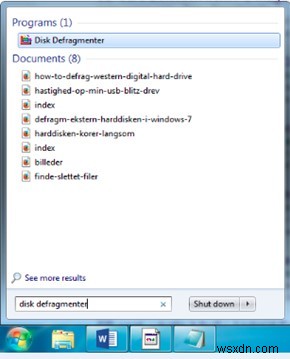
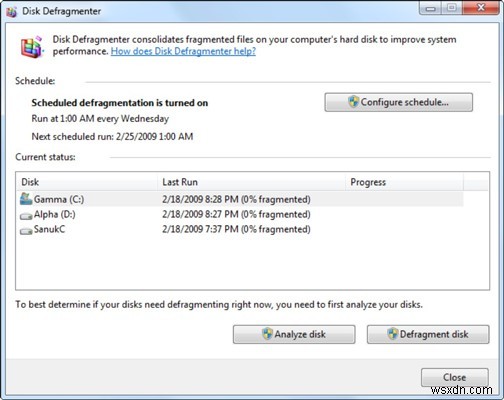 2. Windows 탐색기에서 조각 모음하려는 드라이브를 직접 마우스 오른쪽 버튼으로 클릭하고 속성으로 이동할 수 있습니다. 그런 다음 도구를 클릭합니다. 탭에서 지금 조각 모음을 찾을 수 있습니다. 조각 모음 프로세스를 시작하려면 버튼을 클릭하십시오.
2. Windows 탐색기에서 조각 모음하려는 드라이브를 직접 마우스 오른쪽 버튼으로 클릭하고 속성으로 이동할 수 있습니다. 그런 다음 도구를 클릭합니다. 탭에서 지금 조각 모음을 찾을 수 있습니다. 조각 모음 프로세스를 시작하려면 버튼을 클릭하십시오.
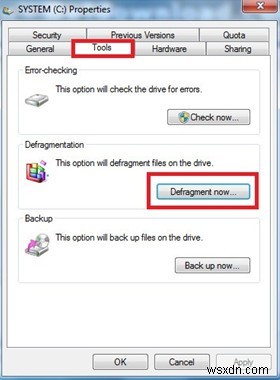
타사 애플리케이션 사용:
이 문서의 앞부분에서 설명한 것처럼 디스크 조각 모음을 수행하는 동안 주의해야 하므로 조각 모음을 수동으로 시도하려면 디스크 속도 향상 Systweak에서 주어진 링크에서 이 소프트웨어를 다운로드할 수 있습니다.
이 응용 프로그램은 디스크를 깔끔하게 조각 모음할 뿐만 아니라 디스크의 다른 오류를 수정하는 데에도 사용할 수 있습니다. 몇 가지 간단한 단계를 통해 이 애플리케이션을 사용하면 컴퓨터를 최대한 활용할 수 있습니다.
지금까지 디스크 조각 모음이 무엇인지, 하드 디스크 조각 모음을 쉽게 수행하여 성능을 향상시키는 방법을 이해했기 때문에 이제 대담하게 디스크 조각 모음을 수행할 수 있습니다.
